|
本文主要通过海报的设计来介绍word图文混排的设计与制作。 先来看一下做好的海报 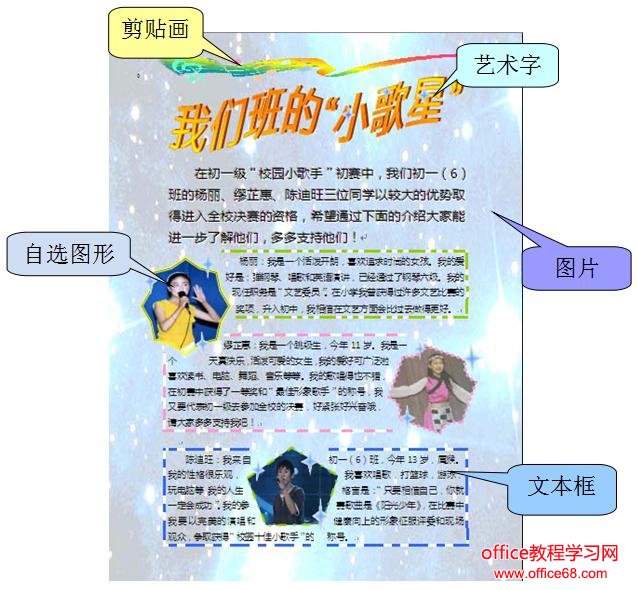 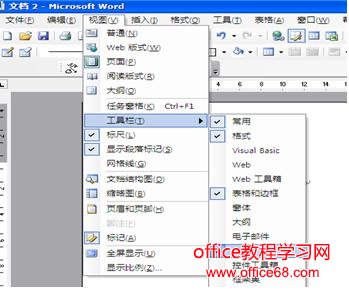 2、插入艺术字后,双击艺术字打开“艺术字”的工具栏对其进一步设置,如形状,颜色,大小等。    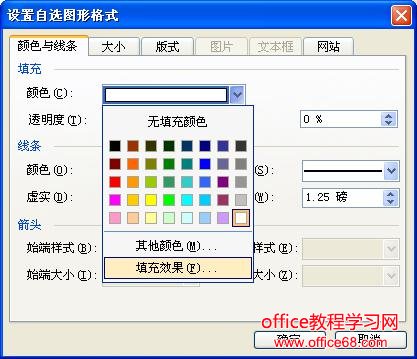 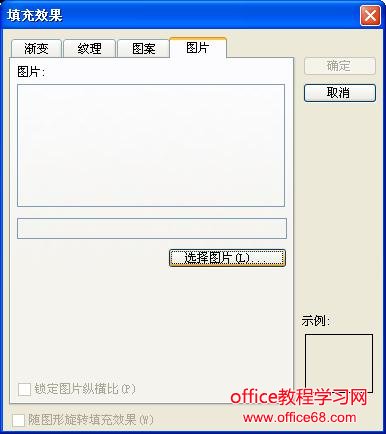
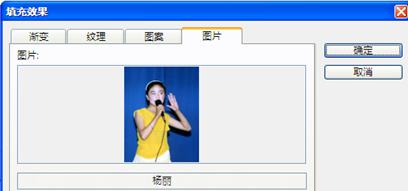 4、选择“版式”,设置图形“环绕方式”,如选择“紧密型”,使图片跟文字融合在一起。 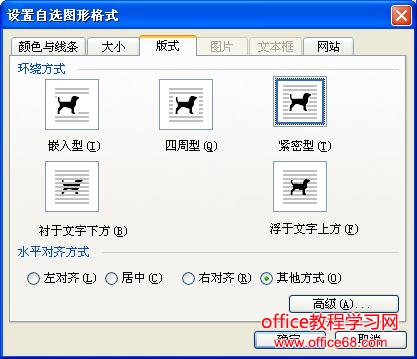
|
|
本文主要通过海报的设计来介绍word图文混排的设计与制作。 先来看一下做好的海报 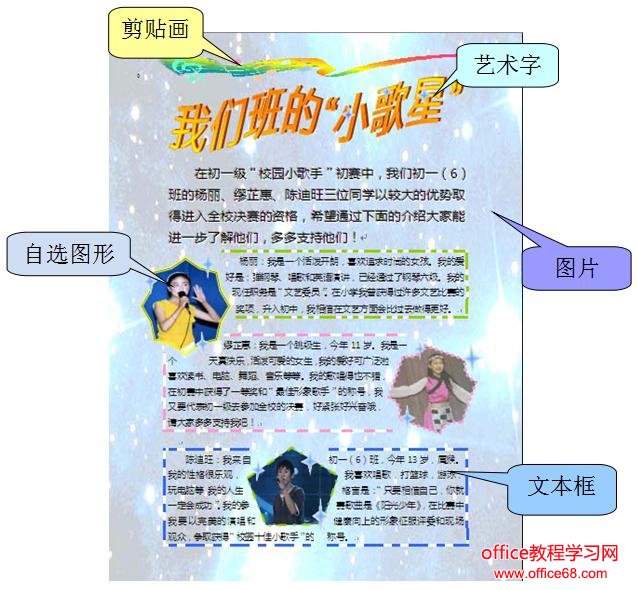 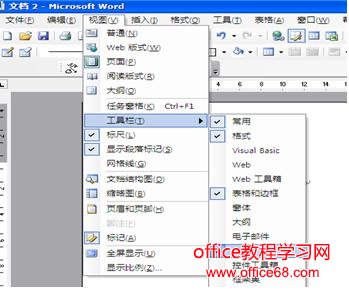 2、插入艺术字后,双击艺术字打开“艺术字”的工具栏对其进一步设置,如形状,颜色,大小等。    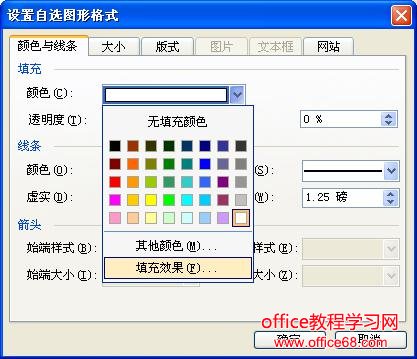 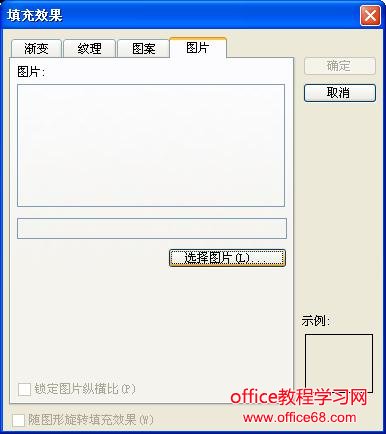
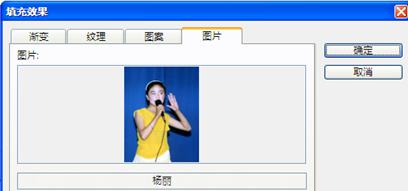 4、选择“版式”,设置图形“环绕方式”,如选择“紧密型”,使图片跟文字融合在一起。 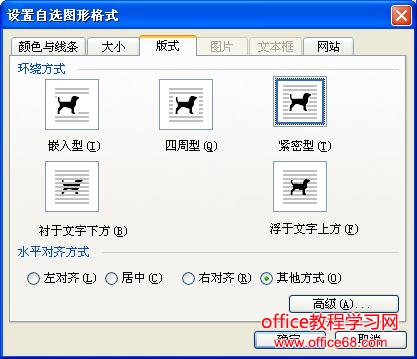
|
记得前几年还不太熟悉Word操作的时候,每次要在Word中打分数,都觉得非常的头疼,有时...
很多时候,我们在网上下载的Word文档是被加密的,我们无法对齐进行任何的修改和编辑,...
推荐几款经典Word排版 几款经典word排版实例...
要制作如下的word文档,需要运用一系列word排版技巧。 一、插入艺术字体 对标题需要运...
本文介绍一些Word的排版实例。 Word排版实例...
本文主要介绍在Word中添加条形码办法。 首先先下载一个Word控件:MicrosoftBarCodeCont...